niektórzy użytkownicy systemu Windows zgłaszali, że otrzymują „błąd wykonywania operacji na stronie” podczas próby otwarcia, zainstalowania lub usunięcia programu. Niektórzy użytkownicy zgłaszają, że komunikat o błędzie występuje tylko w przypadku plików znajdujących się na danym dysku (w większości przypadków dysk jest inny niż dysk systemu operacyjnego). Zewnętrzne dyski twarde są znacznie bardziej prawdopodobne, aby wywołać ten Komunikat o błędzie. Problem najczęściej występuje w systemie Windows 7, ale istnieją pewne przypadki użytkowników napotykających problem w systemie Windows 8.1 i Windows 10.

co powoduje błąd „błąd wykonywania operacji inpage”?
zbadaliśmy ten konkretny problem, przeglądając różne raporty użytkowników i strategie naprawy, których użyli, aby rozwiązać problem. Na podstawie tego, co jesteśmy w stanie zebrać, istnieją wspólni winowajcy, którzy są potwierdzeni, że są odpowiedzialni za pojawienie się tego problemu:
- uszkodzone pliki systemowe-ten problem może również wystąpić, jeśli w systemie znajdują się uszkodzone pliki w plikach Windows. Niektórzy użytkownicy, którzy zmagali się z tym samym problemem, zgłosili, że błąd został rozwiązany po uruchomieniu skanowania CHKDSK lub przywróceniu systemu.
- (zewnętrzny) dysk twardy jest źle-ten błąd dość często wśród tych dysków twardych,które są w trakcie źle. W takim przypadku rozwiązaniem jest wymiana uszkodzonego dysku i próba odzyskania danych ze złego (jeśli jest to możliwe).
jeśli masz problemy z rozwiązaniem tego konkretnego komunikatu o błędzie, w tym artykule znajdziesz kilka kroków rozwiązywania problemów. Poniżej znajduje się zbiór metod, których używali inni użytkownicy w podobnej sytuacji, aby rozwiązać problem.
ponieważ metody są uporządkowane według wagi i skuteczności, zachęcamy do ich stosowania w kolejności, w jakiej są prezentowane. W końcu natkniesz się na poprawkę, która jest skuteczna w danym scenariuszu.
Metoda 1: Wykonywanie skanowania CHKDSK
większość użytkowników, którzy wcześniej mieli problemy z rozwiązaniem „błędu wykonywania operacji inpage”, zdołała rozwiązać go w nieskończoność, uruchamiając skanowanie CHKDSK. Prawdopodobnie będzie to skuteczne w przypadkach, gdy problem jest spowodowany uszkodzeniem plików systemowych.
CHKDSK to ważne narzędzie przeznaczone do skanowania integralności systemu plików i metadanych systemu plików. Ponadto jest również wyposażony w naprawę wszelkich logicznych błędów systemowych, które udaje mu się znaleźć. To jest dokładnie to, czego potrzebujemy, aby rozwiązać błąd, ponieważ błąd jest głównie spowodowany uszkodzonymi wpisami plików głównych woluminu, złymi deskryptorami zabezpieczeń lub nieprawidłowym znacznikiem czasu lub informacjami o poszczególnych plikach
Chociaż istnieje duża szansa, że ta metoda będzie skuteczna, należy pamiętać, że zajmie to dużo czasu (zależy to również od specyfikacji sprzętu i wagi uszkodzenia pliku systemowego. Mając to na uwadze, upewnij się, że masz wystarczająco dużo czasu przed zaangażowaniem się w tę procedurę.
gdy masz pewność, że masz czas na zapoznanie się z procedurą, wykonaj poniższe czynności, aby zainicjować skanowanie CHKDSK:
- naciśnij klawisz Windows + R, aby otworzyć okno dialogowe Uruchom. Następnie wpisz ” cmd ” i naciśnij Ctrl + Shift + Enter, aby otworzyć podwyższony Wiersz polecenia. Po wyświetleniu monitu przez UAC (Kontrola konta użytkownika) kliknij tak, aby przyznać uprawnienia administracyjne.
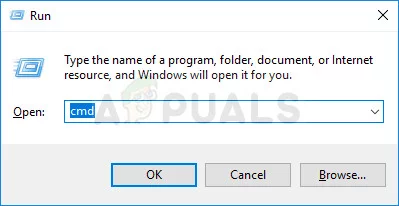
otwieranie wiersza polecenia za pomocą okna dialogowego Uruchom - w podwyższonym wierszu poleceń wpisz następujące polecenie i naciśnij klawisz Enter, aby zainicjować skanowanie CHKDSK wyposażone w celu naprawy najczęstszych typów błędów plików systemowych:
CHKDSK L: /R
- poczekaj na zakończenie procedury i uruchom ponownie komputer po zakończeniu procesu.
- przy następnym uruchomieniu powtórz te same kroki, które wcześniej uruchamialiśmy „błąd wykonywania operacji inpage” i sprawdź, czy problem został rozwiązany.
Uwaga: Jeśli skanowanie CHKDSK pozostaje zablokowane bez zamiaru ukończenia, zwykle jest to znak, że dysk twardy umiera.
jeśli nadal napotykasz ten sam problem, przejdź do następnej metody poniżej.
Metoda 2: Przywracanie systemu
kilku użytkowników zgłosiło, że błąd nie występował już po tym, jak użyli starszego punktu przywracania systemu, aby przywrócić komputer do starszego stanu.
Przywracanie systemu to kolejne narzędzie przeznaczone do naprawiania niektórych typów awarii, które pozostawiają powtarzający się komunikat o błędzie. To narzędzie zasadniczo przywraca całą instalację systemu Windows do stanu roboczego. Punkt przywracania to migawka plików systemowych Windows, plików programów, ustawień rejestru, sterowników sprzętowych itp.
punkty przywracania systemu można tworzyć ręcznie, ale System Windows automatycznie tworzy je w ustalonych odstępach czasu (około raz w tygodniu). Więc jeśli błąd jest spowodowany zmianą oprogramowania (zły sterownik, brakujący plik itp.), to narzędzie pomoże Ci przywrócić komputer do stanu roboczego.
oto, co musisz zrobić, aby wykonać Przywracanie systemu:
- naciśnij klawisz Windows + R, aby otworzyć okno dialogowe Uruchom. Następnie wpisz „rstrui” i naciśnij klawisz Enter, aby otworzyć Kreatora przywracania systemu.

otwieranie Kreatora przywracania systemu za pomocą Run box - po przejściu do początkowego ekranu przywracania systemu naciśnij przycisk obok, aby przejść.

Korzystanie z przywracania systemu - po wyświetleniu następnego ekranu upewnij się, że zaznaczyłeś pole powiązane z Pokaż więcej punktów przywracania. Następnie wybierz punkt, który ma datę starszą niż data, w której wystąpił błąd, a następnie naciśnij przycisk Dalej.
- narzędzie jest teraz gotowe do pracy. Wszystko, co teraz pozostało do zrobienia, to trafić Finish. Komputer uruchomi się ponownie, a starszy stan zostanie wymuszony przy następnym uruchomieniu systemu.

uruchamianie procesu przywracania systemu
przy następnym uruchomieniu powtórz kroki, które wcześniej powodowały problem z „błędem wykonywania operacji na stronie” i sprawdź, czy błąd nadal występuje.
jeśli nadal masz problemy z rozwiązaniem tego samego komunikatu o błędzie, przejdź do następnej metody poniżej.
Metoda 3: Wyczyść instalację lub naprawę zainstaluj
jeśli powyższe metody nie były pomocne, musisz zacząć rozważać możliwość zresetowania komponentów systemu Windows. Jeśli dotarłeś do tego punktu, masz dwie drogi do przodu:
- czysta instalacja – czysta instalacja zresetuje wszystkie komponenty systemu Windows, ale także spowoduje utratę plików osobistych, aplikacji i preferencji użytkownika.
- napraw instalację – naprawa instalacji jest lepszą opcją, ponieważ pozostaną tylko komponenty systemu Windows (pliki systemowe, wbudowane aplikacje itp.) bez wpływu na żadne z twoich osobistych dodatków (aplikacje, zdjęcia, muzyka, pliki, Ustawienia systemowe).
postępuj zgodnie z jedną z powyższych metod (tą, która wydaje się bardziej przenośna dla twojej) i sprawdź, czy „błąd wykonywania operacji inpage” został rozwiązany.
metoda 4: Wymień dysk twardy
jeśli przeszedłeś powyższe metody bez powodzenia, istnieje duża szansa, że masz do czynienia z błędem „błąd wykonywania operacji inpage”, ponieważ dysk twardy umiera. Jest to dość częste w przypadku zewnętrznego dysku twardego.
w przypadku napotkania tego problemu z zewnętrznym dyskiem twardym spróbuj podłączyć go do innego komputera i sprawdź, czy problem nadal występuje. Jeśli ten scenariusz ma zastosowanie do twojej sytuacji, będziesz musiał uzyskać zastępstwo.
jeśli dysk twardy zawiera ważne dane, możesz rozważyć przeniesienie go do usługi odzyskiwania danych. Ale pamiętaj, że te rzeczy są zwykle drogie (więc nie rób tego, chyba że naprawdę musisz).